winds10已安装flash插件显示未安装怎么解决
更新时间:2021-04-21 15:44:37作者:zhong
在电脑上,我们缺少一个重要文件就会导致我们接下来的操作无法操作或者是无法观看,就比如说我们在观看视频的时候却显示未安装flash,但是我们是安装了这个插件,那么winds10已安装flash插件显示未安装怎么解决呢,下面小编给大家分享解决该问题的方法。
推荐系统:深度技术win10下载
解决方法:
一:检测是否安装最新flash
1、我们打开控制面板,在桌面上找到图标直接打开,选择程序。
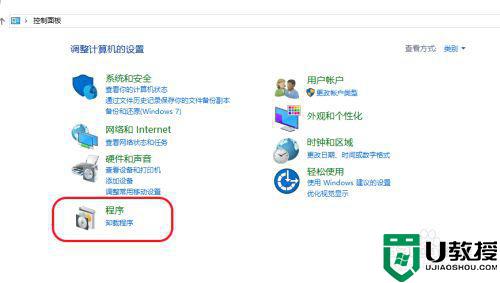
2、继续选择功能和程序。
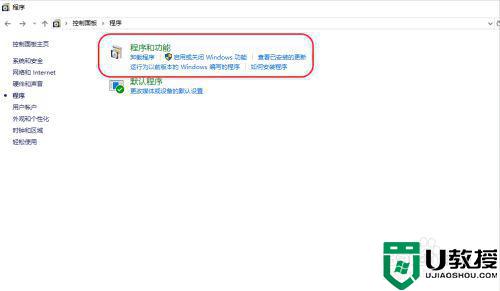
3、查看电脑是否有Flash软件,是否为最新版。
Windows10系统的flash软件被集合到Adobe creative cloud中。
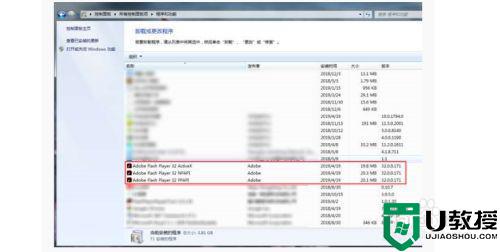

二:打开网页flash权限
1、如果已经安装最新flash,还是显示未安装,那么就是一个权限问题,浏览器没给网页没有打开使用flash的权限。
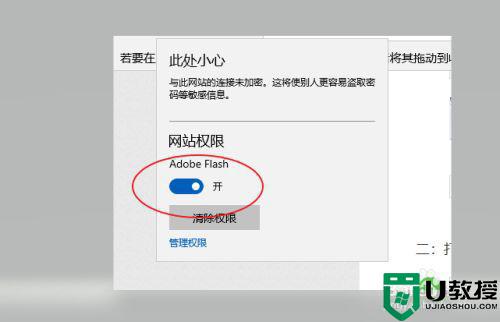
2、点击浏览器中网页最上方一栏网址前面的圆形或者是锁形符号。
点击允许Adobe Flash。
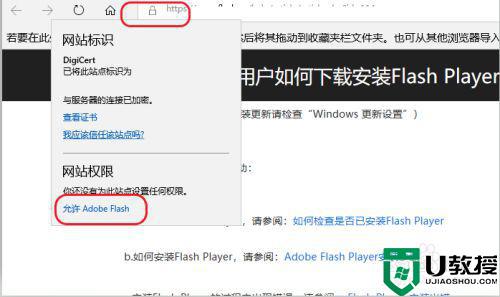
3、或者打开浏览器设置,在高级设置里点击开启Adobe Flash。
开启Flash刷新网页即可。
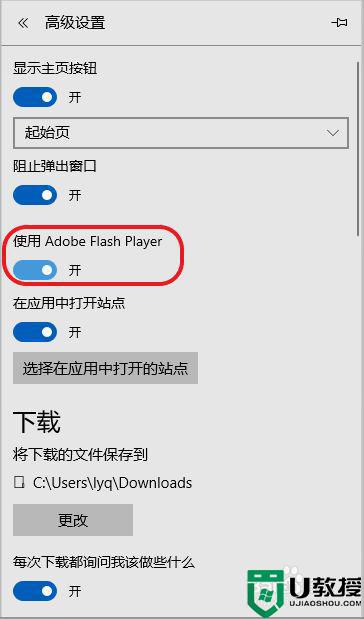
以上就是win10已安装flash插件显示未安装的解决方法,要是有同样的问题,可以按上面的方法来进行解决。
相关教程:
win10网页flash不能用
winds10已安装flash插件显示未安装怎么解决相关教程
- win10阻止我安装flash插件怎么办 win10禁止安装flash插件解决方法
- win10系统中Edge浏览器提示“您未安装FLASH控件”的解决教程
- winds10安装系统时显示驱动器0怎么解决
- win10插件无法安装怎么解决 插件不能在win10安装怎么办
- w10安装不了flash怎么办 w10安装flash失败解决方法
- windows10为啥flash安装失败 win10电脑安装不了flash怎么解决
- windows10系统不能安装ie11怎么解决 win10安装ie11未能完成安装怎么办
- win10安装icloud3.0显示无法安装什么原因 win10安装icloud3.0显示无法安装的解决技巧
- won10视频播放时提示未安装flash播放器怎么办
- Win7电脑显示未安装任何音频输出设备怎么解决 系统之家
- Win11如何替换dll文件 Win11替换dll文件的方法 系统之家
- Win10系统播放器无法正常运行怎么办 系统之家
- 李斌 蔚来手机进展顺利 一年内要换手机的用户可以等等 系统之家
- 数据显示特斯拉Cybertruck电动皮卡已预订超过160万辆 系统之家
- 小米智能生态新品预热 包括小米首款高性能桌面生产力产品 系统之家
- 微软建议索尼让第一方游戏首发加入 PS Plus 订阅库 从而与 XGP 竞争 系统之家
热门推荐
win10系统教程推荐
- 1 window10投屏步骤 windows10电脑如何投屏
- 2 Win10声音调节不了为什么 Win10无法调节声音的解决方案
- 3 怎样取消win10电脑开机密码 win10取消开机密码的方法步骤
- 4 win10关闭通知弹窗设置方法 win10怎么关闭弹窗通知
- 5 重装win10系统usb失灵怎么办 win10系统重装后usb失灵修复方法
- 6 win10免驱无线网卡无法识别怎么办 win10无法识别无线网卡免驱版处理方法
- 7 修复win10系统蓝屏提示system service exception错误方法
- 8 win10未分配磁盘合并设置方法 win10怎么把两个未分配磁盘合并
- 9 如何提高cf的fps值win10 win10 cf的fps低怎么办
- 10 win10锁屏不显示时间怎么办 win10锁屏没有显示时间处理方法

